写在前面的话
作为一个程序员,想写点博客文章或者维护自己的博客,由于各种平台的富文本格式不一致,每次都需要花时间去重新排版。但是Markdown提供了一次编辑随意复制的语法,使得迁移文章很方便,而且Markdown的语法简洁,以命令的方式来实现排版,符合程序员的操作习惯。既然是必备技能,我就整理一份语法,自己熟悉一下,也方便写作过程中来随时查询。
一、标准Markdown语法
1、快捷键
| 功能 | 快捷键 |
|---|---|
| 加粗 | Ctrl + B |
| 斜体 | Ctrl + I |
| 引用 | Ctrl + Q |
| 插入链接 | Ctrl + L |
| 插入代码 | Ctrl + K |
| 插入图片 | Ctrl + G |
| 提升标题 | Ctrl + H |
| 有序列表 | Ctrl + O |
| 无序列表 | Ctrl + U |
| 横线 | Ctrl + R |
| 撤销 | Ctrl + Z |
| 重做 | Ctrl + Y |
2、基本语法
2.1 字体设置斜体、粗体、删除线
这里是文字
这里是文字
这里是文字
这里是文字
这里是文字

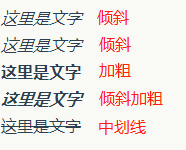
2.2 分级标题
#一级标题 ##二级标题 ###三级标题 ####四级标题 #####五级标题 ######六级标题
2.3 链接
插入图片

自动连接
Markdown 支持以比较简短的自动链接形式来处理网址和电子邮件信箱,只要是用<>包起来, Markdown 就会自动把它转成链接。也可以直接写,也是可以显示成链接形式的。
2.4 分割线
你可以在一行中用三个以上的星号(*)、减号(-)、底线(_)来建立一个分隔线,行内不能有其他东西。你也可以在星号或是减号中间插入空格。
2.5 代码块
对于程序员来说这个功能是必不可少的,插入程序代码的方式有两种,一种是利用缩进(tab), 另一种是利用英文“`”符号(一般在ESC键下方,和~同一个键)包裹代码。
语法格式
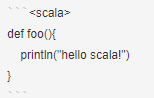
效果图
def foo(){
println("hello scala!")
}
2.6 引用
在被引用的文本前加上>符号,以及一个空格就可以了,如果只输入了一个>符号会产生一个空白的引用。
2.7 列表
(1)无序列表
使用 *,+,- 表示无序列表。
注意:符号后面一定要有一个空格,起到缩进的作用。

(2)有序列表
使用数字和一个英文句点表示有序列表。
注意:英文句点后面一定要有一个空格,起到缩进的作用。
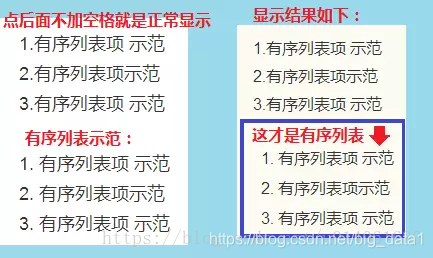
(3)无序列表和有序列表同时使用
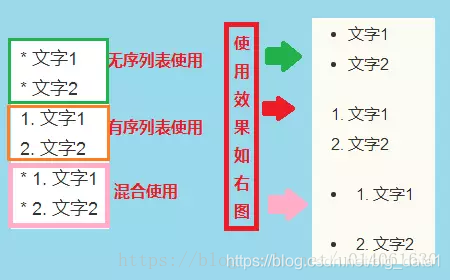
2.8 表格
表格的语法很简单

效果图

二、csdn扩展后的Markdown语法
我们对Markdown编辑器进行了一些功能拓展与语法支持,除了标准的Markdown编辑器功能,我们增加了如下几点新功能,帮助你用它写博客:
1. **全新的界面设计** ,将会带来全新的写作体验;
2. 在创作中心设置你喜爱的代码高亮样式,Markdown **将代码片显示选择的高亮样式** 进行展示;
3. 增加了 **图片拖拽** 功能,你可以将本地的图片直接拖拽到编辑区域直接展示;
4. 全新的 **KaTeX数学公式** 语法;
5. 增加了支持**甘特图的mermaid语法[^1]** 功能;
6. 增加了 **多屏幕编辑** Markdown文章功能;
7. 增加了 **焦点写作模式、预览模式、简洁写作模式、左右区域同步滚轮设置** 等功能,功能按钮位于编辑区域与预览区域中间;
8. 增加了 **检查列表** 功能。
[^1]: [mermaid语法说明](https://mermaidjs.github.io/)
- 全新的界面设计 ,将会带来全新的写作体验;
- 在创作中心设置你喜爱的代码高亮样式,Markdown 将代码片显示选择的高亮样式 进行展示;
- 增加了 图片拖拽 功能,你可以将本地的图片直接拖拽到编辑区域直接展示;
- 全新的 KaTeX数学公式 语法;
- 增加了支持甘特图的mermaid语法1 功能;
- 增加了 多屏幕编辑 Markdown文章功能;
- 增加了 焦点写作模式、预览模式、简洁写作模式、左右区域同步滚轮设置 等功能,功能按钮位于编辑区域与预览区域中间;
- 增加了 检查列表 功能。
1、功能快捷键
撤销:<kbd>Ctrl/Command</kbd> + <kbd>Z</kbd>
重做:<kbd>Ctrl/Command</kbd> + <kbd>Y</kbd>
加粗:<kbd>Ctrl/Command</kbd> + <kbd>B</kbd>
斜体:<kbd>Ctrl/Command</kbd> + <kbd>I</kbd>
标题:<kbd>Ctrl/Command</kbd> + <kbd>Shift</kbd> + <kbd>H</kbd>
无序列表:<kbd>Ctrl/Command</kbd> + <kbd>Shift</kbd> + <kbd>U</kbd>
有序列表:<kbd>Ctrl/Command</kbd> + <kbd>Shift</kbd> + <kbd>O</kbd>
检查列表:<kbd>Ctrl/Command</kbd> + <kbd>Shift</kbd> + <kbd>C</kbd>
插入代码:<kbd>Ctrl/Command</kbd> + <kbd>Shift</kbd> + <kbd>K</kbd>
插入链接:<kbd>Ctrl/Command</kbd> + <kbd>Shift</kbd> + <kbd>L</kbd>
插入图片:<kbd>Ctrl/Command</kbd> + <kbd>Shift</kbd> + <kbd>G</kbd>
撤销:Ctrl/Command + Z
重做:Ctrl/Command + Y
加粗:Ctrl/Command + B
斜体:Ctrl/Command + I
标题:Ctrl/Command + Shift + H
无序列表:Ctrl/Command + Shift + U
有序列表:Ctrl/Command + Shift + O
检查列表:Ctrl/Command + Shift + C
插入代码:Ctrl/Command + Shift + K
插入链接:Ctrl/Command + Shift + L
插入图片:Ctrl/Command + Shift + G
2、合理的创建标题,有助于目录的生成
直接输入1次<kbd>#</kbd>,并按下<kbd>space</kbd>后,将生成1级标题。
输入2次<kbd>#</kbd>,并按下<kbd>space</kbd>后,将生成2级标题。
以此类推,我们支持6级标题。有助于使用`TOC`语法后生成一个完美的目录。
直接输入1次#,并按下space后,将生成1级标题。
输入2次#,并按下space后,将生成2级标题。
以此类推,我们支持6级标题。有助于使用TOC语法后生成一个完美的目录。
3、如何改变文本的样式
*强调文本* _强调文本_
**加粗文本** __加粗文本__
==标记文本==
~~删除文本~~
> 引用文本
H~2~O is是液体。
2^10^ 运算结果是 1024.
强调文本 强调文本
加粗文本 加粗文本
标记文本
删除文本
引用文本
H2O is是液体。
210 运算结果是 1024.
4、插入链接与图片
链接: [link](https://mp.csdn.net).
图片: 
带尺寸的图片: 
居中的图片: 
居中并且带尺寸的图片: 
当然,我们为了让用户更加便捷,我们增加了图片拖拽功能。
链接: link.
图片:
带尺寸的图片:
居中的图片:
居中并且带尺寸的图片:
当然,我们为了让用户更加便捷,我们增加了图片拖拽功能。
5、如何插入一段漂亮的代码片
去[博客设置](https://mp.csdn.net/configure)页面,选择一款你喜欢的代码片高亮样式,下面展示同样高亮的 `代码片`.
```javascript
// An highlighted block
var foo = 'bar';
```
去博客设置页面,选择一款你喜欢的代码片高亮样式,下面展示同样高亮的 代码片.
// An highlighted block
var foo = 'bar';
6、生成一个适合你的列表
- 项目
- 项目
- 项目
1. 项目1
2. 项目2
3. 项目3
- [ ] 计划任务
- [x] 完成任务
- 项目
- 项目
- 项目
- 项目
- 项目1
- 项目2
- 项目3
- 计划任务
- 完成任务
7、创建一个表格
一个简单的表格是这么创建的:
项目 | Value
---- | -----
电脑 | $1600
手机 | $12
导管 | $1
一个简单的表格是这么创建的:
| 项目 | Value |
|---|---|
| 电脑 | $1600 |
| 手机 | $12 |
| 导管 | $1 |
7.1 设定内容居中、居左、居右
使用`:---------:`居中
使用`:----------`居左
使用`----------:`居右
| 第一列 | 第二列 | 第三列 |
|:-----------:| -------------:|:-------------|
| 第一列文本居中 | 第二列文本居右 | 第三列文本居左 |
使用:---------:居中
使用:----------居左
使用----------:居右
| 第一列 | 第二列 | 第三列 |
|---|---|---|
| 第一列文本居中 | 第二列文本居右 | 第三列文本居左 |
7.2 SmartyPants
SmartyPants将ASCII标点字符转换为“智能”印刷标点HTML实体。例如:
| TYPE |ASCII |HTML
|----------------|-------------------------------|-----------------------------|
|Single backticks|`'Isn't this fun?'` |'Isn't this fun?' |
|Quotes |`"Isn't this fun?"` |"Isn't this fun?" |
|Dashes |`-- is en-dash, --- is em-dash`|-- is en-dash, --- is em-dash|
SmartyPants将ASCII标点字符转换为“智能”印刷标点HTML实体。例如:
| TYPE | ASCII | HTML |
|---|---|---|
| Single backticks | 'Isn't this fun?' | ‘Isn’t this fun?’ |
| Quotes | "Isn't this fun?" | “Isn’t this fun?” |
| Dashes | -- is en-dash, --- is em-dash | – is en-dash, — is em-dash |
8、创建一个自定义列表
Markdown
: Text-to-HTML conversion tool
Authors
: John
: Luke
-
Markdown
- Text-to- HTML conversion tool Authors
- John
- Luke
9、如何创建一个注脚
一个具有注脚的文本。[^2]
[^2]: 注脚的解释
一个具有注脚的文本。2
10、注释也是必不可少的
Markdown将文本转换为 HTML。
*[HTML]: 超文本标记语言
Markdown将文本转换为 HTML。
11、KaTeX数学公式
您可以使用渲染LaTeX数学表达式 [KaTeX](https://khan.github.io/KaTeX/):
Gamma公式展示 $\Gamma(n) = (n-1)!\quad\forall
n\in\mathbb N$ 是通过欧拉积分
$$
\Gamma(z) = \int_0^\infty t^{z-1}e^{-t}dt\,.
$$
> 你可以找到更多关于的信息 **LaTeX** 数学表达式[here][1].
您可以使用渲染LaTeX数学表达式 KaTeX:
Gamma公式展示 Γ ( n ) = ( n − 1 ) ! ∀ n ∈ N \Gamma(n) = (n-1)!\quad\forall n\in\mathbb N Γ(n)=(n−1)!∀n∈N 是通过欧拉积分
Γ ( z ) = ∫ 0 ∞ t z − 1 e − t d t . \Gamma(z) = \int_0^\infty t^{z-1}e^{-t}dt\,. Γ(z)=∫0∞tz−1e−tdt.
你可以找到更多关于的信息 LaTeX 数学表达式[here][1].
12、新的甘特图功能,丰富你的文章
```mermaid
gantt
dateFormat YYYY-MM-DD
title Adding GANTT diagram functionality to mermaid
section 现有任务
已完成 :done, des1, 2014-01-06,2014-01-08
进行中 :active, des2, 2014-01-09, 3d
计划一 : des3, after des2, 5d
计划二 : des4, after des3, 5d
```
- 关于 **甘特图** 语法,参考 [这儿][2],
- 关于 甘特图 语法,参考 [这儿][2],
13、UML 图表
可以使用UML图表进行渲染。 [Mermaid](https://mermaidjs.github.io/). 例如下面产生的一个序列图::
```mermaid
sequenceDiagram
张三 ->> 李四: 你好!李四, 最近怎么样?
李四-->>王五: 你最近怎么样,王五?
李四--x 张三: 我很好,谢谢!
李四-x 王五: 我很好,谢谢!
Note right of 王五: 李四想了很长时间, 文字太长了<br/>不适合放在一行.
李四-->>张三: 打量着王五...
张三->>王五: 很好... 王五, 你怎么样?
```
可以使用UML图表进行渲染。 Mermaid. 例如下面产生的一个序列图::
这将产生一个流程图。:
```mermaid
graph LR
A[长方形] -- 链接 --> B((圆))
A --> C(圆角长方形)
B --> D{菱形}
C --> D
```
- 关于 **Mermaid** 语法,参考 [这儿][3],
这将产生一个流程图。:
- 关于 Mermaid 语法,参考 [这儿][3],
14、FLowchart流程图
我们依旧会支持flowchart的流程图:
```mermaid
flowchat
st=>start: 开始
e=>end: 结束
op=>operation: 我的操作
cond=>condition: 确认?
st->op->cond
cond(yes)->e
cond(no)->op
```
- 关于 **Flowchart流程图** 语法,参考 [这儿][4].
我们依旧会支持flowchart的流程图:
- 关于 Flowchart流程图 语法,参考 [这儿][4].
15、导出与导入
15.1 导出
如果你想尝试使用此编辑器, 你可以在此篇文章任意编辑。当你完成了一篇文章的写作, 在上方工具栏找到 文章导出 ,生成一个.md文件或者.html文件进行本地保存。
15.2 导入
如果你想加载一篇你写过的.md文件或者.html文件,在上方工具栏可以选择导入功能进行对应扩展名的文件导入,
继续你的创作。
欢迎关注我的博客:杨公子的个人博客
欢迎关注我的公众号——数据杨公子。本公众号会分享包括但不限于大数据、数据治理、元数据管理、python 等方面的技术文章,主旨是和大家一起共同成长,用技术来认识我们这个数据的时代。

注脚的解释 ↩︎






















 1772
1772











 被折叠的 条评论
为什么被折叠?
被折叠的 条评论
为什么被折叠?








